Kako napraviti tablicu usporedbe u Wordu
- Kako stvoriti tablicu u MS Word-u
- Kako stvoriti tablicu u MS Excelu
- Opcija 1. Tablica jednim klikom.
- Opcija 2. Crtanje - jednostavno!
- Opcija 3. I malo više o tablicama programa Word 2013 ...
- PS
Prema zadanim postavkama WordPad program za obradu teksta instaliran je u bilo koji Windows verzija , To je vrlo jednostavno, praktično, ali ima ograničene funkcije oblikovanja, dizajna dizajna. WordPad posebno nema sposobnost stvaranja tablice, iako se može uvesti iz "prijateljskog" programa i urediti.
Pokrenite WordPad putem “Start” odabirom “All Programs” → “Accessories”. Stavite pokazivač na mjesto gdje želite stvoriti tablicu. Tablicu možete uvesti, na primjer, iz Excela, Microsoft Works. Odaberite “Insert” → “Object” na gornjoj ploči. Pojavit će se prozor, u lijevom dijelu stavite oznaku na riječi "Stvori novo". Uz prozor "Vrsta objekta" navedite program u kojem će se tablica kreirati (na primjer, Excel).
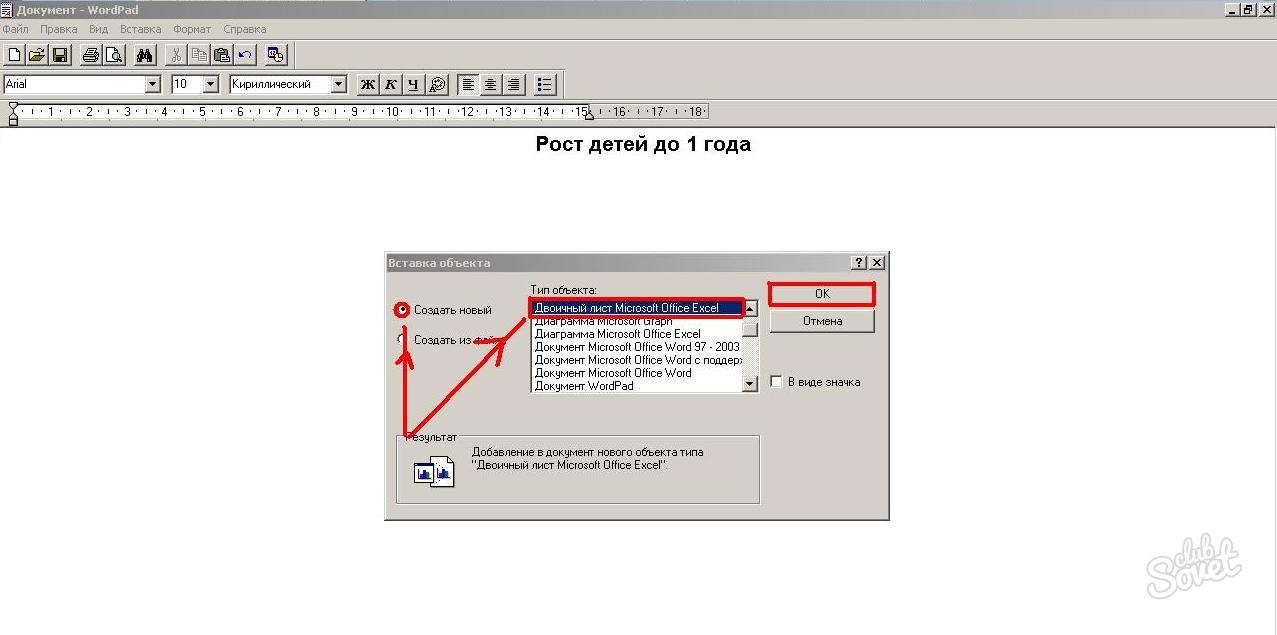
Otvorit će se prozor određene vrste dokumenta u kojem bi se trebala kreirati potrebna tablica. Za zaglavlje možete kombinirati ćelije klikom na poseban gumb (prvo ih odaberite mišem).
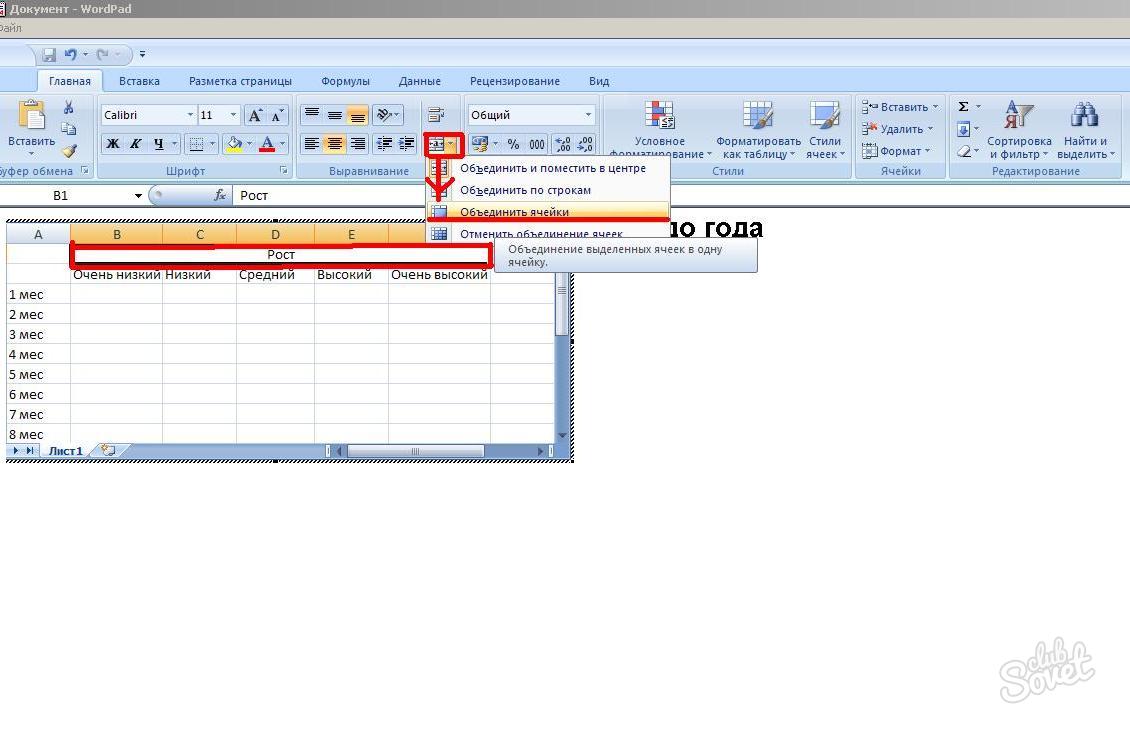
Možete promijeniti boju, stil, veličinu fonta, ispuniti, poravnati tekst - izvršite sve radnje dostupne u programu Excel. Da biste napustili prozor za uređivanje, dvaput kliknite na prazno polje. A da biste promijenili podatke, slijedite iste korake na stolu.
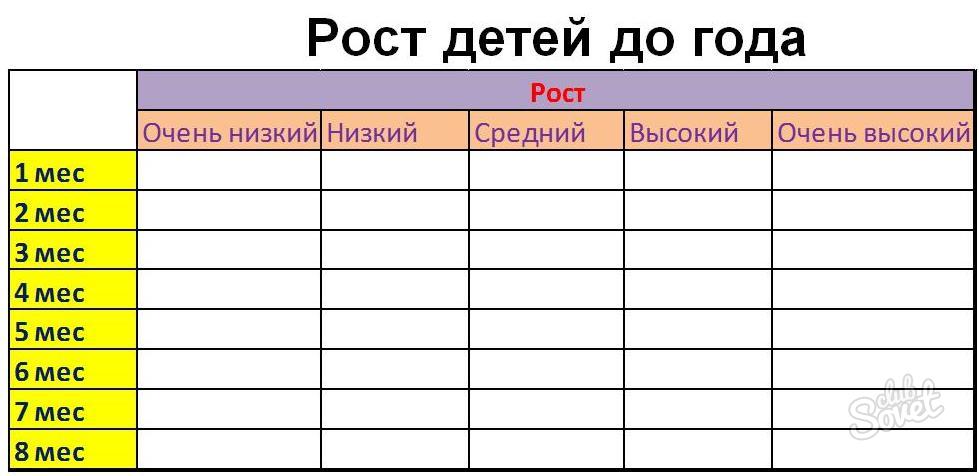
Dakle, stvaranje tablice u programu WordPad ne uspijeva, ali je uvoz jednostavan i jednostavan. Dostupna je sva funkcionalnost urednika u kojem će se tablica kreirati.
Kako stvoriti tablicu?
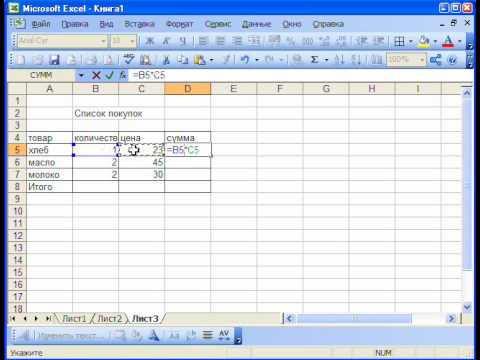
Kada radite s dokumentima, vrlo često se pojavljuje potreba za umetanjem tablice u tekst ili izradom proračunske tablice za izračune. Unatoč tome, pitanje “Kako napraviti tablicu?” Ostaje relevantno za mnoge korisnike. Microsoftov program Office vam omogućuje stvaranje tablica u nekoliko vaših aplikacija.
Kako stvoriti tablicu u MS Word-u
tekstualnu datoteku Tablice daju vidljivost informacija, omogućuju sortiranje podataka po željenom parametru. U tablici možete postaviti potreban broj redaka i stupaca, izvesti radnje s njegovim ćelijama (brisanje, spajanje, podešavanje veličine), umetanje teksta, slika, grafikona u ćelije.
Prije izrade tablice odlučite o potrebnom broju redaka i stupaca. Zatim slijedite jednostavne korake u nastavku:
- postavite pokazivač na željeno mjesto;
- uzastopce kliknite Tablica - Umetni - Tablica;
- u prozoru Umetni tablicu odredite potreban broj redaka i stupaca;
- U donjem dijelu prozora možete prilagoditi širinu stupaca, zadana je fiksna širina;
- Kliknite U redu i tablica će biti umetnuta u dokument.
U uređivaču teksta možete izraditi i nacrtane tablice. ? Nakon što kliknete gumbe Tablica - nacrtajte tablicu, pokazivač će biti u obliku olovke, a ostaje samo nacrtati tablicu željene veličine i razbiti je u retke i stupce. Ova je opcija korisna za izradu složene tablice.
Kako stvoriti tablicu u MS Excelu
MS Excel je dizajniran za izravno stvaranje tablica i izvođenje matematičkih izračuna u njima. Radni prostor lista je tablica s neograničenim brojem ćelija.
Prvi redak obično čini zaglavlje tablice. Ovo je glavna faza izrade tablice, budući da je zbog netočne kompilacije zaglavlja potrebno u potpunosti ponoviti tablicu. Ako se nazivi stavki ne uklapaju u ćelije, njihova se širina može povećati povlačenjem crte koja razdvaja stupce. Visina reda može se podesiti na isti način. Da bi se poklopac izdvojio iz stola, možete promijeniti font ili označiti poklopac drugom bojom.
Nakon sastavljanja kape, možete početi popunjavati tablicu. Imajte na umu da ćelije tablice na ispisu neće imati granice dijeljenja. Da biste ih označili, morate odabrati tablicu, iz kontekstnog izbornika desne tipke miša, odaberite stavku "Format ćelije". U prozoru koji se otvori na kartici "Granica" možete odrediti vanjske, unutarnje granice, označiti debljinu i vrstu linija razdvajanja.
Izvozom tablice iz MS Excel-a možete koristiti i MS Word. Da biste to učinili, na gornjoj traci izbornika kliknite Umetni - Objekt - Microsoftov list Excel.
Uređivač teksta Riječ je dobro ne samo za stvaranje tekstova, već i za umetanje i crtanje tablica. Tablice mogu biti potrebne za potpuno različite potrebe, ali u cjelini imaju jedan zadatak - sistematizirati informacije, da tako kažemo, kako bi sve uredili. U slučaju Riječi, to neće biti police, nego stupovi i linije. Dakle, idemo.
Opcija 1. Tablica jednim klikom.
U gornjem horizontalnom izborniku alata za dokumente odaberite stavku "Umetni", a zatim "Tablica". Kada kliknete na "Tablicu" lijevom tipkom miša, pojavljuje se prozor. Zainteresirani smo za ćelije - male kvadrate, ako na njima postavite pokazivač, možete odabrati broj horizontalnih i vertikalnih stupaca buduće tablice. Pogledajte točno koliko se stupaca stvara, možete odmah. Sve je jednostavno i intuitivno. Osim toga, potrebno je minimalno vremena. U rezultirajućoj oznaci unesite potrebne podatke. Imajte na umu da je Word tablice, za razliku od izračuna ne, prema formuli ne izračunati, dakle, za digitalne izračune nije Word-y.
Ali postoje slučajevi kada nema dovoljno stanica. Tada se broj stupaca u tablici postavlja ručno. Neka bude vrlo jednostavno. Ostajemo na kartici “Tablica”, samo sada obratimo pozornost na “Insert Table” redak. Kliknite na nju lijevom tipkom miša. U otvorenom prozoru, hrabro zapisujemo broj vertikalnih stupaca i horizontalnih redova. Takav ručni recept je nezamjenjiv, ako stol mora biti vrlo velik, jer tada može biti više od desetak redova. Izgledat će ovako u programu Word:
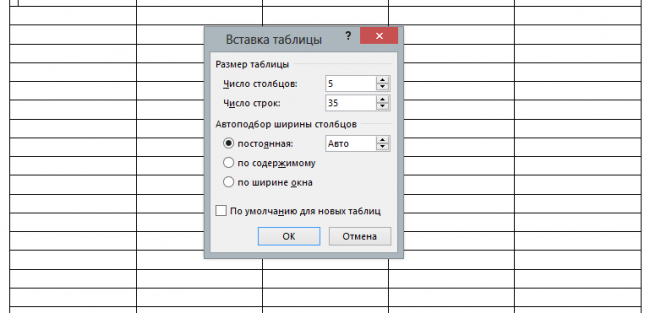
Opcija 2. Crtanje - jednostavno!
Ako još uvijek niste navikli tražiti jednostavne puteve, a zatim kompjuterski miš u vašim rukama, nacrtat ćemo stol s njim. Još uvijek ostaju u "Tablici", ali ovaj put odaberite redak "Nacrtaj tablicu". Kada kliknete na nju, na dokumentu se pojavljuje olovka, koju ćemo izraditi. Da bi to funkcioniralo, držite pritisnutu lijevu tipku miša. Tako nacrtamo okvir tablice, to jest, pravimo pravokutnik ili kvadrat, kako želite. Unutar dobivene baze, povucite crtu uz pomoć iste olovke. Naravno, linije će biti okomite i vodoravne. Ovdje je važno promatrati udaljenost između stupova i linija, jer mi sami crtamo, tako da točnost tablice ovisi o nama. Rad je mukotrpan, ali vrijedi ako želite da se vaš znak razlikuje od ostalih;)
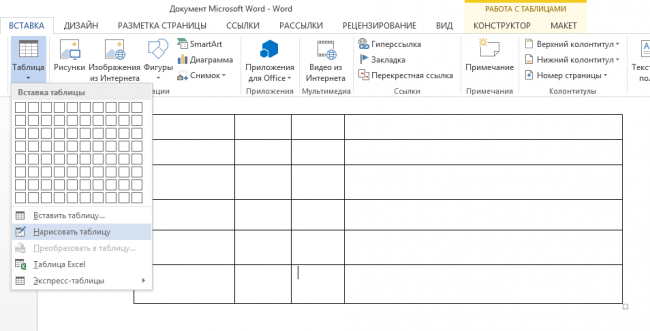
Opcija 3. I malo više o tablicama programa Word 2013 ...
Prije nego što završimo, govorimo o nekoliko vrsta tablica. Word nam daje mogućnost umetanja Excelove proračunske tablice u dokument, ako je potrebno. Da biste to učinili, na padajućoj kartici "Tablica" odaberite redak Excelova proračunska tablica ”. Rezultat klikom na lijevu tipku miša bit će odgovarajuća tablica u kojoj već možete izvršiti sve važne izračune. U ovom slučaju, gornja alatna traka, ako kliknemo na ćeliju tablice, malo će se promijeniti. To sugerira da smo počeli raditi s programom Excel.
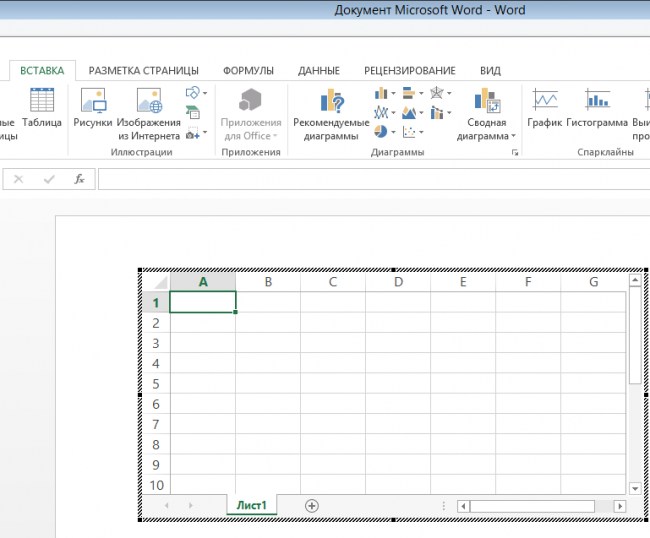
Lijep dodatak iz Worda bila je mogućnost izrade Express tablica. Jednostavno rečeno, ovo je takav niz u istom "Table" izborniku, kada se klikne, ispada spremni stolovi s već napisanim podacima. Recimo, ako vam je potreban popis nečega, ali želite uštedjeti vrijeme na pisanju, želite da tablica izgleda naočit, onda je ova stavka za vas. Ovdje samo trebate ispraviti brojeve ili riječi, ali inače je sve vrlo lijepo. Zadovoljni smo i prisutnošću u Express tablicama kalendara koji se mogu uređivati.
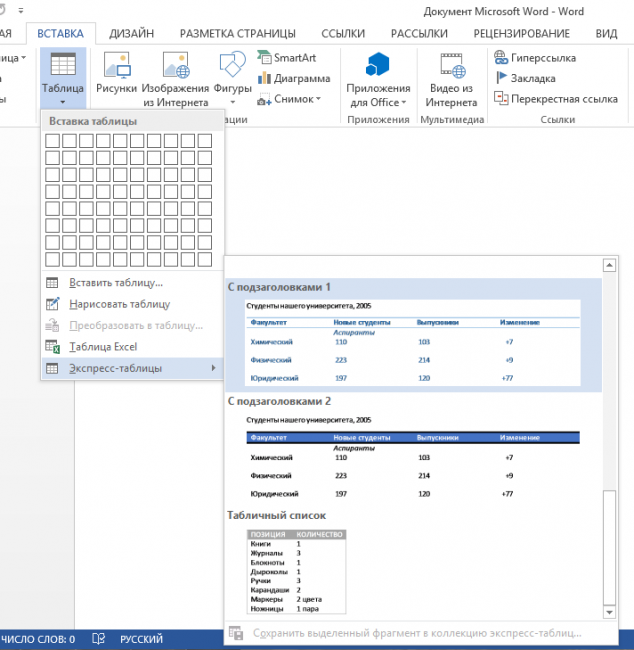
PS
Sada kada smo se prebacili na "ti" Tablice riječi , nema sumnje da će svaka informacija uvijek izgledati uredno. I neka sve bude na njihovim mjestima ne samo u dokumentima, već iu životu.
Kako stvoriti tablicu?
Unatoč tome, pitanje “Kako napraviti tablicu?
